Annons
> När jag skriver artiklar verkar jag aldrig sluta göra skärmdumpar. Men även om det finns ett tiotal tredjeparts skärmdumpverktyg på marknaden så verkade det inbyggda skärmverktyget för Mac OS X alltid räcka för mig. Det är enkelt, elegant och det fungerar bara.
Ett ersättningsskärmdump är fortfarande långt ifrån horisonten, men du kommer att öka ditt arbetsflöde med Snappy. Det är ett av de verktygen du aldrig insett att du behövde, men är senare förvånad över att du skulle kunna klara dig utan det alls. Det är ett slags skärmdumpsverktyg, men ur ett helt annat perspektiv.
Föreställ dig att du betalar dina räkningar online. Du fortsätter att växla fram och tillbaka mellan din bankapplikation och dina fakturor, eller så börjar du dra dina webbläsarflikar runt, ordna om din arbetsyta för något så enkelt som att betala en faktura. Det är en Snappy situation. Faktum är att varje situation där du behöver referera till en del av din skärm, eller en del av en applikation är en Snappy-situation.
Så här fungerar det.

Börja ta ett ögonblick genom att klicka på Snappys menyfältikon eller ställa in en genväg i programinställningarna. Det faktiska knäppningsverktyget ser oskiljbart ut från skärmverktyget Mac OS X, och det fungerar exakt på samma sätt; bara klicka och dra för att välja ett område på skärmen.
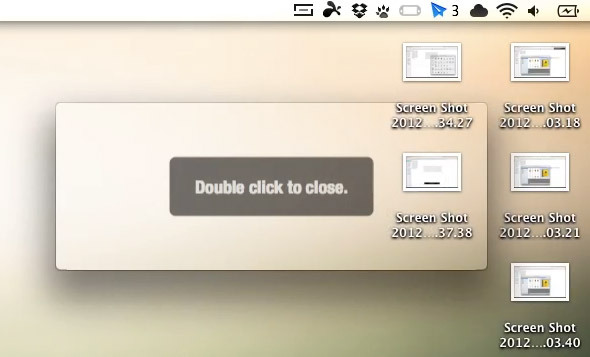
Släpp musen för att släppa ut magin. I stället för att spara ditt skärmdump i en mapp på din dator, fångar Snappy området i ett påträngande fönster. Dubbelklicka för att stänga, högerklicka för ytterligare alternativ eller dra det runt skärmen.
Dra & fäst
Det är det senare alternativet som visar full användning av Snappy. Dessa snäpp kan dras runt skärmen, men de är alltid fästade över de andra fönstren på din dator.
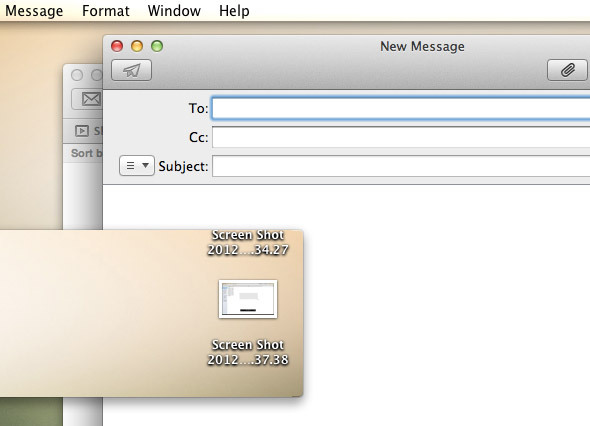
Detta gör Snappy mestadels användbar som referensverktyg för att förbättra ditt arbetsflöde. Fånga in den information du behöver för referens, dra den till ett inträngande hörn på skärmen och fullborda resten av ditt arbete utan kontinuerlig applikationsväxling.
Hantering och delning
Snappys verkliga kraft är att fästa dina tagningar, men du kan använda det som ditt huvudsakliga skärmdumpverktyg efter ett sätt. Även om snaps inte sparas på disken som standard, erbjuder högerklick-snabbmenyn alternativ för att spara snäppet i en fil, skriva ut den eller kopiera dess innehåll.
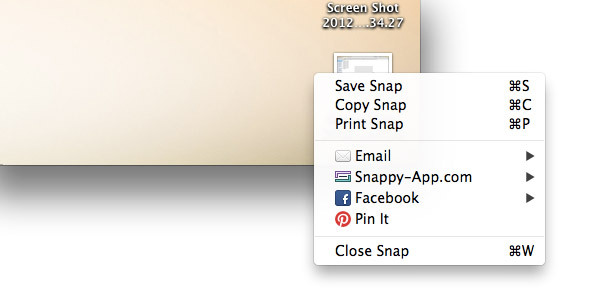
Men du kan också dela dina snaps över Internet igen genom att högerklicka. Skicka e-postmeddelandet till dina vänner eller kollegor, dela det på Facebook eller fäst det på Pinterest. Intressant nog erbjuder Snappy sin egen delningstjänst, genom att ladda upp bilden till sin webbplats och kopiera länken till ditt urklipp eller i en ny e-post, genom att utföra liknande tjänster som iCloud.
När push kommer att skjuta, anser jag fortfarande inte Snappy som ett fullskaligt skärmdumpverktyg. Inte heller förväntar jag mig (eller ens vill) att det är något av det slaget. Istället är Snappy ett trevligt tillägg till den befintliga skärmdumpfunktionen på Mac OS X. Med den högra kortkommandon kommer den att smälta in, med fästning och delning någonsin till hands.
Vilka applikationer använder du för skärmdumpning och referens? Låt oss veta i kommentarerna!
Jag är författare och datavetenskapsstudent från Belgien. Du kan alltid göra mig en tjänst med en bra artikelidé, bokrekommendation eller receptidé.